| 3.6. Διάλογος παλετών | ||
|---|---|---|

|
3. Διάλογοι σχετικοί με το περιεχόμενο εικόνας |  |
Μια παλέτα είναι ένα σύνολο ξεχωριστών χρωμάτων, χωρίς ιδιαίτερη σειρά. Δείτε την ενότητα Παλέτες για βασικές πληροφορίες σε παλέτες, τη δημιουργία και τη χρήση τους.
Ο διάλογος «Παλέτες» χρησιμοποιείται για επιλογή παλέτας, με κλικ σε αυτή σε προβολή λίστας ή πλέγματος. Λίγες παλέτες, περισσότερο ή λιγότερο, τυχαία επιλεγμένες έρχονται με το GIMP και μπορείτε εύκολα να προσθέσετε νέες δικές σας παλέτες. Ο διάλογος «Παλέτες» επίσης σας δίνει πρόσβαση σε πολλές λειτουργίες για δημιουργία νέων παλετών ή επεξεργασία των ήδη υπαρχουσών.
![[Σημείωση]](images/note.png)
|
Σημείωση |
|---|---|
|
Ο διάλογος «Παλέτες» δεν είναι το ίδιο με το διάλογο δείκτη παλέτας, που χρησιμοποιείται για επεξεργασία των πινάκων χρώματος των εικόνων από ευρετήριο. |
Ο διάλογος «Παλέτες» είναι ένας προσαρτήσιμος διάλογος· δείτε την ενότητα Τμήμα 2.3, «Διάλογοι και προσάρτηση» για βοήθεια στην επεξεργασία του.
Μπορείτε να τον προσπελάσετε:
από το μενού εικόνας: → → ·
από το μενού καρτέλας σε οποιοδήποτε προσαρτήσιμο διάλογο με κλικ στο  και επιλέγοντας → .
και επιλέγοντας → .
Κλικ σε παλέτα στο διάλογο επιλέγει αυτήν την παλέτα και εμφανίζει τον Επεξεργαστή παλέτας, που επιτρέπει τον ορισμό χρωμάτων προσκηνίου ή παρασκηνίου του GIMP με κλικ σε χρώματα στην προβολή παλέτας. Μπορείτε επίσης να χρησιμοποιήσετε τα πλήκτρα βελών για επιλογή παλέτας.
Διπλό κλικ σε όνομα παλέτας (στην κατάσταση προβολής λίστας) επιτρέπει την επεξεργασία του ονόματος. Σημειώστε ότι επιτρέπεται μόνο η αλλαγή των ονομάτων των παλετών που προσθέσατε μόνοι σας, όχι αυτών που έρχονται με το GIMP. Εάν επεξεργαστείτε ένα όνομα που δεν επιτρέπεται η αλλαγή του, θα επιστρέψει στην προηγούμενη τιμή του μόλις πατήσετε επιστροφή ή μετακινήσετε την εστίαση του δείκτη αλλού.
Στο μενού καρτελών, μπορείτε να διαλέξετε μεταξύ και . Στην κατάσταση πλέγματος, οι παλέτες είναι σε θεαματικό ορθογώνιο πίνακα, διευκολύνοντας να δείτε πολλά ταυτόχρονα και να βρείτε το επιθυμητό. Στην κατάσταση λίστας (προεπιλογή), οι παλέτες ευθυγραμμίζονται σε μια λίστα, με τα ονόματα δίπλα τους.
Η επιλογή Μέγεθος προεπισκόπησης επιτρέπει την προσαρμογή του μεγέθους των προεπισκοπήσεων κελιού χρώματος στη σύνδεση σας.
Μπορείτε να χρησιμοποιήσετε ετικέτες για να αναδιοργανώσετε την εμφάνιση παλετών. Δείτε Τμήμα 3.7, «Ετικετοποίηση».
Τα κουμπιά του διαλόγου παλέτας
Κάτω από την προβολή παλετών, στον πάτο του παραθύρου διαλόγου, υπάρχουν πολλά κουμπιά:
 Επεξεργασία αυτής της παλέτας
Επεξεργασία αυτής της παλέτας
Αυτό το κουμπί εμφανίζει το Τμήμα 3.6.4, «Επεξεργαστής παλέτας».
Για περισσότερες πληροφορίες για αυτό το κουμπί δείτε Νέα παλέτα.
 Διπλασιασμός αυτής της παλέτας
Διπλασιασμός αυτής της παλέτας
Για περισσότερες πληροφορίες για αυτό το κουμπί δείτε Διπλασιασμός παλέτας.
Για περισσότερες πληροφορίες για αυτό το κουμπί παρακαλώ δείτε Διαγραφή παλέτας.
 Ανανέωση παλετών
Ανανέωση παλετών
Για περισσότερες πληροφορίες για αυτό το κουμπί παρακαλώ δείτε Ανανέωση παλετών.
Το μενού περιβάλλοντος «Παλέτες» μπορεί να προσπελαστεί δεξιοπατώντας στο διάλογο παλέτες, ή επιλέγοντας το κορυφαίο στοιχείο από το μενού καρτέλας διαλόγου ( ).
).
![[Σημείωση]](images/note.png)
|
Σημείωση |
|---|---|
|
Μερικές από τις καταχωρίσεις μενού που παρατίθενται εξαρτώνται από την εγκατάσταση και χρειάζεται η έκδοση 2 του διερμηνευτής Python να έχει εγκατασταθεί για το GIMP 2.10. Αυτός περιλαμβάνει τη στιγμή συγγραφής: Παλέτα αντιστάθμισης..., Παλέτα σε διαβάθμιση, Παλέτα σε επαναλαμβανόμενη διαβάθμιση και Ταξινόμηση παλέτας.... |
Η «Επεξεργασία παλέτας» είναι ένας εναλλακτικός δρόμος για ενεργοποίηση του Επεξεργαστής παλέτας: μπορεί επίσης να ενεργοποιηθεί με διπλό κλικ σε μια παλέτα στο διάλογο παλετών, ή πατώντας το κουμπί «Επεξεργασία παλέτας» στον πάτο του διαλόγου.
στον πάτο του διαλόγου.
Η «Νέα παλέτα» δημιουργεί μια νέα άτιτλη παλέτα, που αρχικά δεν περιέχει καταχωρίσεις χρωμάτων και εμφανίζει τον επεξεργαστή παλέτας, έτσι ώστε να μπορείτε να προσθέσετε χρώματα στην παλέτα. Το αποτέλεσμα θα αποθηκευτεί αυτόματα στον προσωπικό σας φάκελο Παλέτες, όταν εγκαταλείψετε το GIMP, έτσι ώστε να είναι διαθέσιμο σε μελλοντικές συνόδους.
Η «Εισαγωγή παλέτας» επιτρέπει τη δημιουργία μιας νέας παλέτας από χρώματα σε διαβάθμιση, εικόνα ή αρχείο παλέτας. Επιλογή της εμφανίζει το διάλογο «Εισαγωγής παλέτας», που δίνει τις παρακάτω επιλογές:
![[Σημείωση]](images/note.png)
|
Σημείωση |
|---|---|
|
Προηγούμενες εκδόσεις του GIMP είχαν μια εντολή «Αποθήκευση παλέτας». Δεν υπάρχει πια. Για αποθήκευση της παλέτας μιας εικόνας, από ευρετήριο ή όχι, πρέπει να την εισάγετε από την εικόνα. |
Μπορείτε να εισαγάγετε μια παλέτα είτε από οποιαδήποτε από τις διαβαθμίσεις του GIMP (επιλέγοντας μία από το διπλανό μενού), είτε από οποιαδήποτε από τις τρέχουσες ανοιχτές εικόνες (επιλεγμένες από το διπλανό μενού). Μπορείτε επίσης να εισαγάγετε ένα αρχείο παλέτας RIFF (με επέκταση .pal), του τύπου που χρησιμοποιείται από πολλές εφαρμογές των Microsoft Windows.
Δύο επιλογές που αφορούν την εικόνα ως πηγή, διαθέσιμες μόνο για εικόνες RGB:
Συγχώνευση δείγματος: Όταν αυτή η επιλογή σημειωθεί, επιλέγονται χρώματα από όλες τις ορατές στρώσεις. Εάν δεν σημειωθεί, τα εικονοστοιχεία επιλέγονται μόνο από την ενεργή στρώση, ακόμα κι όταν δεν είναι ορατά.
Μόνο επιλεγμένα εικονοστοιχεία: Όπως λέει το όνομα, τα εικονοστοιχεία επιλέγονται μόνο από την επιλεγμένη περιοχή, στην ενεργή στρώση ή όλες τις ορατές στρώσεις σύμφωνα με την κατάσταση της προηγούμενης επιλογής.
Μπορείτε να δώσετε ένα όνομα στη νέα παλέτα εδώ. Εάν το όνομα που διαλέξατε χρησιμοποιείται ήδη από μια υπάρχουσα παλέτα, ένα μοναδικό όνομα θα δημιουργηθεί προσαρτώντας έναν αριθμό (π.χ., "#1").
Εδώ καθορίζετε τον αριθμό των χρωμάτων στην παλέτα. Η προεπιλογή είναι 256, επιλεγμένη για τρεις λόγους: (1) κάθε διαβάθμιση περιέχει 256 ξεχωριστά χρώματα, (2) τα αρχεία GIF μπορούν να χρησιμοποιήσουν ένα μέγιστο 256 χρωμάτων, (3) οι εικόνες από ευρετήριο του GIMP μπορούν να περιέχουν ένα μέγιστο 256 διακριτών χρωμάτων. Μπορείτε να χρησιμοποιήσετε οποιοδήποτε επιθυμητό αριθμό εδώ, όμως: το GIMP θα προσπαθήσει να δημιουργήσει μια παλέτα τοποθετώντας τον καθορισμένο αριθμό χρωμάτων ομοιόμορφα κατά μήκος της χρωματικής περιοχής της διαβάθμισης ή εικόνας.
Εδώ καθορίζετε τον αριθμό των στηλών της παλέτας. Αυτό επηρεάζει μόνο τον τρόπο εμφάνισης της παλέτας και δεν επιδρά στον τρόπο χρήσης της παλέτας.
Ακόμα κι αν καθοριστεί ο «Αριθμός των χρωμάτων» στο μέγιστο, ο αριθμός των χρωμάτων δεν μπορεί να ξεπεράσει τα 10000 στην παλέτα. Οι εικόνες RGB έχουν πολύ περισσότερα χρώματα. Το Διάστημα επιτρέπει την ομαδοποίηση παρόμοιων χρωμάτων γύρω από ένα μέσο όρο και έτσι τη λήψη καλύτερης παλέτας. Αυτό το πρόβλημα δεν υπάρχει με τα 256 χρώματα εικόνων από ευρετήριο: διάστημα 1 επιτρέπει την επιλογή 256 χρωμάτων (αυτή η επιλογή γίνεται αχνή με περισσότερα από 256 χρώματα παλετών από ευρετήριο επίσης).
Η εισαγόμενη παλέτα θα προστεθεί στο διάλογο παλετών και θα αποθηκευτεί αυτόματα στον προσωπικό σας φάκελο παλέτες, όταν εγκαταλείπετε το GIMP, έτσι θα είναι διαθέσιμη σε επόμενες συνόδους.
Η διπλασιασμένη παλέτα δημιουργεί μια νέα παλέτα με αντιγραφή της παλέτας που είναι επιλεγμένη τώρα και εμφανίζει τον επεξεργαστή παλέτας, έτσι ώστε να μπορείτε να μεταβάλετε την παλέτα. Το αποτέλεσμα θα αποθηκευτεί αυτόματα στον προσωπικό σας φάκελο παλέτες, όταν εγκαταλείψετε το GIMP, έτσι ώστε να είναι διαθέσιμο από το διάλογο παλετών σε μελλοντικές συνόδους.
Προς το παρόν αυτή η λειτουργία δεν υποστηρίζεται και η καταχώρηση μενού θα είναι πάντοτε ανενεργή.
Αυτή η εντολή επιτρέπει την αντιγραφή τοποθεσίας αρχείου παλέτας στο πρόχειρο. Μπορείτε έπειτα να την επικολλήσετε σε έναν επεξεργαστή κειμένου.
Το Εμφάνιση στη Διαχείριση αρχείων ανοίγει τη θέση του αρχείου παλέτας στην προεπιλεγμένη Διαχείριση αρχείων στο σύστημά σας.
Διαγραφή παλέτας αφαιρεί την παλέτα από το διάλογο «Παλέτες» και διαγράφει το αρχείο δίσκου στο οποίο αποθηκεύτηκε. Πριν την διαγραφή, ζητείται επιβεβαίωση. Σημειώστε ότι δεν μπορείτε να αφαιρέσετε οποιαδήποτε παλέτα που έρχεται με το GIMP, αλλά μόνο παλέτες που προσθέσατε οι ίδιοι.
Η ανανέωση παλετών ξανασαρώνει όλους τους φακέλους στο μονοπάτι αναζήτησης παλέτας και προσθέτει οποιαδήποτε παλέτα ανακαλύφτηκε πρόσφατα στη λίστα διαλόγου παλετών. Αυτό μπορεί να είναι χρήσιμο, εάν πήρατε αρχεία παλετών από κάποια εξωτερική πηγή, τα αντιγράψατε σε έναν από τους φακέλους παλετών σας και θέλετε να τα χρησιμοποιήσετε κατά τη διάρκεια της τρέχουσας συνόδου.
Το υπομενού παρέχει πολλές επιλογές για την εξαγωγή της τρέχουσας παλέτας σε εξωτερικές μορφές. Προς το παρόν, υποστηρίζεται η εξαγωγή στις ακόλουθες μορφές: , , , και . Καθένα από αυτά θα ανοίξει ένα παράθυρο διαλόγου όπου μπορείτε να εισαγάγετε ένα όνομα αρχείου και να επιλέξετε έναν φάκελο όπου θα αποθηκευτεί το εξαγόμενο αρχείο.
Αυτή η εντολή ανοίγει ένα παράθυρο διαλόγου:
Αυτή η εντολή παίρνει το τελευταίο χρώμα της παλέτας και το βάζει στην πρώτη θέση. Η παράμετρος Αντιστάθμιση ορίζει πόσες φορές αυτή η ενέργεια πρέπει να εκτελεστεί.
Με αρνητικές «Αντισταθμίσεις» τα χρώματα τοποθετούνται από την πρώτη θέση στο τέλος της λίστας χρωμάτων.
Σχήμα 15.60. Παραδείγματα «Παλέτας αντιστάθμισης»
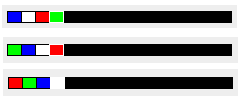
Από πάνω προς τα κάτω: αρχική παλέτα, αντιστάθμιση = 1, αντιστάθμιση = 2.
Με αυτή την εντολή, όλα τα χρώματα της παλέτας χρησιμοποιούνται για να σχηματίσουν την τρέχουσα διαβάθμιση που αποθηκεύεται στο διάλογο διαβαθμίσεων. Η δημιουργημένη διαβάθμιση χτίζεται με τμήματα ακριβώς όσος ο αριθμός χρωμάτων της δοσμένης παλέτας.
Αυτή η εντολή δημιουργεί μια επαναλαμβανόμενη διαβάθμιση, χρησιμοποιώντας όλα τα χρώματα της παλέτας. Αυτή η διαβάθμιση εμφανίζεται στο διάλογο διαβαθμίσεων και γίνεται η τρέχουσα διαβάθμιση. Η διαβάθμιση δημιουργείται με ένα περισσότερο τμήμα από τον αριθμό των χρωμάτων στη δοσμένη παλέτα. Το χρώμα της αριστερής πλευράς στο πιο απομακρυσμένο αριστερό τμήμα θα είναι το ίδιο χρώμα με της δεξιάς πλευράς στο πιο απομακρυσμένο δεξιό τμήμα.
Σχήμα 15.61. Παραδείγματα «παλέτας σε επαναλαμβανόμενη διαβάθμιση»
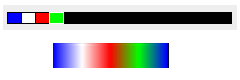
Πάνω: παλέτα. Κάτω: η διαβάθμιση που δημιουργείται με την εντολή.
Αυτή η εντολή ανοίγει ένα παράθυρο διαλόγου που επιτρέπει την ταξινόμηση των χρωμάτων της παλέτας σύμφωνα με ορισμένα κριτήρια. Εάν η παλέτα είναι μόνο για ανάγνωση, θα δημιουργηθεί μόνο μια νέα παλέτα που ταξινομείται με βάση τις ρυθμίσεις σας.
Ένας άλλος τρόπος ταξινόμησης μιας παλέτας είναι η χρήση των επιλογών ταξινόμησης του διαλόγου Αναδιάταξη χρωματικού χάρτη.
Πολλές ρυθμίσεις αυτού του διαλόγου δεν είναι καλά κατανοητές. Θα καλωσορίζαμε τη συμβολή οποιουδήποτε γνωρίζει πώς να βελτιώσει αυτή την τεκμηρίωση.
Επιλογές: Αυτή η επιλογή καθορίζει τον τρόπο ταξινόμησης της παλέτας. Ο τρόπος χρήσης αυτής της επιλογής δεν έχει τεκμηριωθεί καλά από τον αρχικό συντάκτη της. Σας συμβουλεύουμε να την αφήσετε στην προεπιλεγμένη ρύθμιση Όλα.
Έκφραση τεμαχισμού: Αυτή η επιλογή επηρεάζει τον τρόπο ταξινόμησης της παλέτας όταν έχει επιλεγεί Τεμαχισμός/Πίνακας παραπάνω στο Επιλογές. Τεκμηρίωση από τον κώδικα:
Αφήνοντας αυτό το πεδίο κενό ή πληκτρολογώντας : επιλέγονται όλα τα στοιχεία.
:4,, ή :4 κάνει μια επιλογή 4 σειρών από όλα τα χρώματα (το μήκος καθορίζεται αυτόματα).
:1,4 επιλέγει τα 4 πρώτα χρώματα.
:,4 επιλέγει σειρές 4 χρωμάτων (ο αριθμός των σειρών καθορίζεται αυτόματα).
:4,4 επιλέγει 4 σειρές των 4 χρωμάτων.
4: επιλέγει μία μόνο σειρά από όλα τα χρώματα μετά το 4, συμπεριλαμβανομένων.
Το 4:,4 επιλέγει σειρές 4 χρωμάτων, ξεκινώντας από το 4 (ο αριθμός σειρών προσδιορίζεται αυτόματα).
Το 4:4,4 επιλέγει 4 σειρές των 4 χρωμάτων (συνολικά 16 χρώματα), ξεκινώντας από το ευρετήριο 4.
Το 4 είναι μη αποδεκτό (διφορούμενο).
Κανάλι προς ταξινόμηση: Αυτή η επιλογή καθορίζει με βάση τον τύπο του καναλιού χρώματος, που θα γίνει η ταξινόμηση.
Αύξουσα: Αυτή η επιλογή καθορίζει εάν η ταξινόμηση πρέπει να είναι αύξουσα (Ναι) ή φθίνουσα (Όχι). Πατώντας το πλήκτρο αλλάζει μεταξύ ναι και όχι.
Δευτερεύον κανάλι για ταξινόμηση: Αυτή η επιλογή καθορίζει το δευτερεύον κανάλι χρώματος για ταξινόμηση σε περίπτωση που η πρώτη ταξινόμηση καναλιού επιστρέψει ίσες τιμές.
Αύξουσα: Αυτή η επιλογή καθορίζει εάν η ταξινόμηση πρέπει να είναι αύξουσα (Ναι) ή φθίνουσα (Όχι). Πατώντας το πλήκτρο αλλάζει μεταξύ ναι και όχι.
Κβαντισμός: Χωρίς τεκμηρίωση προς το παρόν.
Διαμερισμός καναλιού: Αυτή η επιλογή χρησιμοποιείται επίσης για τον προσδιορισμό του τρόπου ταξινόμησης.
Κβαντισμός κατάτμησης: Αυτή η επιλογή χρησιμοποιείται σε συνδυασμό με την προηγούμενη.
Ο επεξεργαστής παλέτας χρησιμοποιείται κύρια για δύο σκοπούς: πρώτα, για ρύθμιση των χρωμάτων προσκηνίου και παρασκηνίου του GIMP (όπως φαίνεται στη χρωματική περιοχή της εργαλειοθήκης) σε επιλεγμένα χρώματα από την παλέτα και δεύτερο για τροποποίηση της παλέτας. Μπορείτε να ενεργοποιήσετε τον επεξεργαστή παλέτας για οποιαδήποτε παλέτα στο διάλογο παλετών, αλλά μπορείτε να τροποποιήσετε μόνο τις παλέτες που δημιουργήσατε οι ίδιοι, όχι τις παλέτες που έρχονται με την εγκατάσταση του GIMP. (Μπορείτε, όμως, να διπλασιάσετε οποιαδήποτε παλέτα και έπειτα να επεξεργαστείτε το νεοδημιουργημένο αντίγραφο.) Εάν τροποποιήσετε μια παλέτα, τα αποτελέσματα της δουλειάς σας θα αποθηκευτούν αυτόματα όταν αφήσετε το GIMP.
Ο επεξεργαστής παλέτας είναι προσβάσιμος μόνο από το διάλογο παλετών: μπορείτε να τον ενεργοποιήσετε με διπλό κλικ σε μια παλέτα, ή πατώντας το κουμπί  «Επεξεργασία παλέτας» στον πάτο, ή επιλέγοντας «Επεξεργασία παλέτας» από το μενού «Παλέτες».
«Επεξεργασία παλέτας» στον πάτο, ή επιλέγοντας «Επεξεργασία παλέτας» από το μενού «Παλέτες».
Ο επεξεργαστής παλέτας είναι ένας προσαρτήσιμος διάλογος, δείτε την ενότητα Διάλογοι και προσαρτήσεις για βοήθεια στο χειρισμό του.
Με κλικ στο χρωματικό πλαίσιο στην εμφάνιση παλέτας, το χρώμα προσκηνίου του GIMP θα οριστεί στο επιλεγμένο χρώμα: μπορείτε να το δείτε στη χρωματική περιοχή της εργαλειοθήκης. Πατώντας το πλήκτρο Ctrl στο κλικ, το χρώμα παρασκηνίου του GIMP θα οριστεί στο επιλεγμένο χρώμα.
Εάν η παλέτα είναι προσαρμοσμένη, με διπλό κλικ σε χρώμα, όχι μόνο ορίζει το προσκήνιο, αλλά εμφανίζει τον επεξεργαστή χρώματος που επιτρέπει την τροποποίηση της επιλεγμένης εγγραφής παλέτας.
Με δεξί κλικ στην περιοχή εμφάνισης παλέτας εμφανίζεται το μενού επεξεργαστή παλέτας. Οι λειτουργίες του είναι βασικά οι ίδιες όπως αυτές των κουμπιών στον πάτο του διαλόγου.
Κάτω από την περιοχή εμφάνισης παλέτας, στα αριστερά, εμφανίζεται μια περιοχή εισόδου κειμένου που εμφανίζει το όνομα του επιλεγμένου χρώματος (ή «Άτιτλο» εάν δεν έχει). Αυτή η πληροφορία δεν έχει λειτουργική σημασία και παρουσιάζεται μόνο για εξυπηρέτηση ως βοήθεια μνήμης.
Στα δεξιά της εισόδου ονόματος είναι ένα στρεφόμενο κουμπί που επιτρέπει τον ορισμό του αριθμού των χρησιμοποιούμενων στηλών για εμφάνιση της παλέτας. Αυτό επηρεάζει μόνο την εμφάνιση και όχι τη δουλειά της παλέτας. Εάν η τιμή οριστεί σε 0, θα χρησιμοποιηθεί η προεπιλογή.
Στον πάτο του διαλόγου υπάρχει ένα σύνολο κουμπιών, που ταιριάζουν κυρίως στις εισόδους του μενού επεξεργαστή παλέτας, προσπελάσιμου με δεξί κλικ στην περιοχή εμφάνισης παλέτας. Ιδού τα κουμπιά:
 Αποθήκευση
Αποθήκευση
Αυτό το κουμπί αποθηκεύει την παλέτα στον προσωπικό σας φάκελο palettes. Θα αποθηκευτεί αυτόματα όταν κλείνει το GIMP σε κάθε περίπτωση, αλλά ίσως θέλετε να χρησιμοποιήσετε αυτό το κουμπί, εάν ανησυχείτε ότι το GIMP μπορεί να καταρρεύσει εν τω μεταξύ.
 Επαναφορά
Επαναφορά
Αυτή η λειτουργία δεν έχει υλοποιηθεί ακόμα.
 Επεξεργασία χρώματος
Επεξεργασία χρώματος
Εμφανίζει έναν επεξεργαστή χρώματος που επιτρέπει την αλλαγή του χρώματος. Εάν η παλέτα δεν επιτρέπεται να αλλαχτεί, αυτό το κουμπί θα είναι ανενεργό. Δείτε παρακάτω
Για περισσότερες πληροφορίες για αυτό το κουμπί παρακαλώ δείτε παρακάτω.
Για περισσότερες πληροφορίες για αυτό το κουμπί παρακαλώ δείτε παρακάτω.
 Σμίκρυνση
Σμίκρυνση
Για περισσότερες πληροφορίες για αυτό το κουμπί παρακαλώ δείτε παρακάτω.
 Μεγέθυνση
Μεγέθυνση
Για περισσότερες πληροφορίες για αυτό το κουμπί παρακαλώ δείτε παρακάτω.
 Εστίαση όλων
Εστίαση όλων
Για περισσότερες πληροφορίες για αυτό το κουμπί παρακαλώ δείτε παρακάτω.
Το μενού επεξεργαστή παλέτας μπορεί να προσπελαστεί με δεξί κλικ στην εμφάνιση παλέτας στον επεξεργαστή παλέτας, ή επιλέγοντας την κορυφαία είσοδο από το μενού καρτέλας διαλόγου. Οι λειτουργίες σε αυτό μπορούν επίσης να εκτελεστούν χρησιμοποιώντας τα κουμπιά στον πάτο του διαλόγου επεξεργαστή παλέτας.
Η «Επεξεργασία χρώματος» εμφανίζει έναν επεξεργαστή χρώματος που επιτρέπει την τροποποίηση του χρώματος της επιλεγμένης εισόδου παλέτας. Εάν η παλέτα δεν είναι επεξεργάσιμη (δηλαδή, μια από αυτές που εγκαταστάθηκαν με το GIMP όταν εγκαταστάθηκε), τότε η είσοδος μενού θα είναι ανενεργή.
Αυτές οι εντολές δημιουργούν η καθεμιά μια νέα είσοδο παλέτας, χρησιμοποιώντας είτε το τρέχον χρώμα προσκηνίου του GIMP (όπως φαίνεται στη χρωματική περιοχή της εργαλειοθήκης), ή το τρέχον χρώμα παρασκηνίου.
Η «Διαγραφή χρώματος» αφαιρεί την επιλεγμένη χρωματική είσοδο από την παλέτα. Εάν η παλέτα δεν είναι επεξεργάσιμη, τότε η είσοδος μενού θα είναι ανενεργή.
Η «Σμίκρυνση» μειώνει την κάθετη κλίμακα των εισόδων στην προβολή παλέτας.
Η «Μεγέθυνση» αυξάνει την κάθετη κλίμακα των εισόδων στην προβολή παλέτας.
Η «Εστίαση όλων» ρυθμίζει το κάθετο μέγεθος των εισόδων στην προβολή παλέτας, έτσι ώστε η συνολική παλέτα να ταιριάζει με την περιοχή εμφάνισης.
Όταν αυτή η επιλογή σημειωθεί (προεπιλογή), μπορείτε να επεξεργαστείτε μια άλλη παλέτα με κλικ σε αυτή στο διάλογο «Παλέτες».